- Didelį RAM naudojimą sistemoje „Windows 11“ gali sukelti kenkėjiška programa arba kitos problemos.
- Vienas paprastas būdas išspręsti šią problemą yra patikrinti užduočių tvarkytuvę, ar nėra probleminių procesų.
- Paleisties programų išjungimas ir SysMain išjungimas taip pat padės atsikratyti problemos.
- Patikrinkite, ar sistemoje nėra kenkėjiškų programų, naudodami „Windows Defender“ arba pabandykite naudoti trečiosios šalies programinę įrangą.

Ši programinė įranga ištaisys įprastas kompiuterio klaidas, apsaugos jus nuo failų praradimo, kenkėjiškų programų, aparatinės įrangos gedimų ir optimizuos jūsų kompiuterį maksimaliam našumui. Išspręskite kompiuterio problemas ir pašalinkite virusus dabar atlikdami 3 paprastus veiksmus:
- Atsisiųskite „Restoro PC Repair Tool“. kuri pateikiama kartu su patentuotomis technologijomis (yra patentas čia).
- Spustelėkite Pradėti nuskaitymą Norėdami rasti „Windows“ problemas, kurios gali sukelti kompiuterio problemų.
- Spustelėkite Remontuoti visus Norėdami išspręsti problemas, turinčias įtakos jūsų kompiuterio saugai ir našumui
- „Restoro“ atsisiuntė 0 skaitytojai šį mėnesį.
Turėdami „Windows 11“, vartotojai suskubo atnaujinti ir išbandyti naują operacinę sistemą. Kai kurie iš jų mums parašė apie savo susirūpinimą dėl didelio RAM naudojimo, kai kompiuteris neveikia.
Neretai atsiranda įvairių problemų kuriant ir išleidžiant ankstyvą Windows ar bet kokios rūšies programinę/aparatinę įrangą.
Nors šios problemos šaknys gali kelti nerimą, greičiausiai tai yra kūrėjų komandos nepriežiūra ir artimiausiu metu ji greičiausiai bus pataisyta arba ištaisyta.
Ar 80% RAM naudojimas yra blogas?
Jei pastebėjote, kad jūsų RAM naudojama apie 80% ar daugiau, neturėtumėte iš karto susirūpinti. Greičiausiai jūsų RAM naudoja visa programinė įranga, kurią šiuo metu naudojate.
Pavyzdžiui, jei naudojate „Google Chrome“ ir atidarėte kelis skirtukus, jūsų RAM naudojimas natūraliai padidės, ir tai nėra svarbu.
Didelė RAM niekada neturėtų būti laikoma problema, nebent nėra atidarytų programų, o kompiuteris tai patiria nenaudojamas. Tokiu atveju yra daug priežasčių.
Kaip išspręsti „Windows 11“ didelio RAM naudojimo problemą?
1. Patikrinkite RAM naudojimą užduočių tvarkyklėje
- Eikite į „Windows“ paieškos laukelis.
- Įrašykite Užduočių tvarkyklė ir pasirinkite jį.
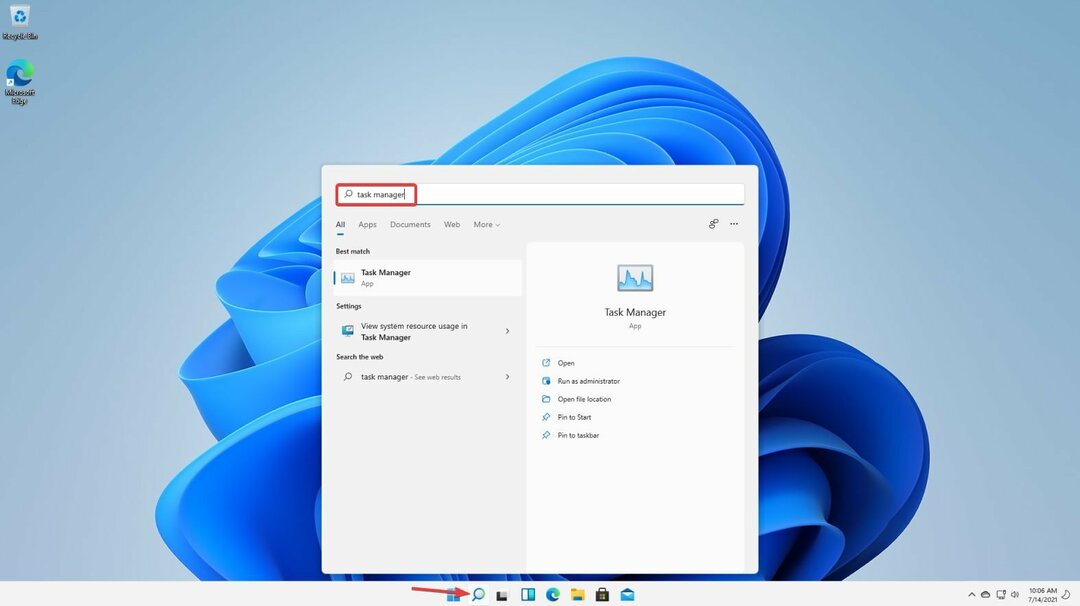
- Spustelėkite Daugiau informacijos norėdami išplėsti sąrašą.
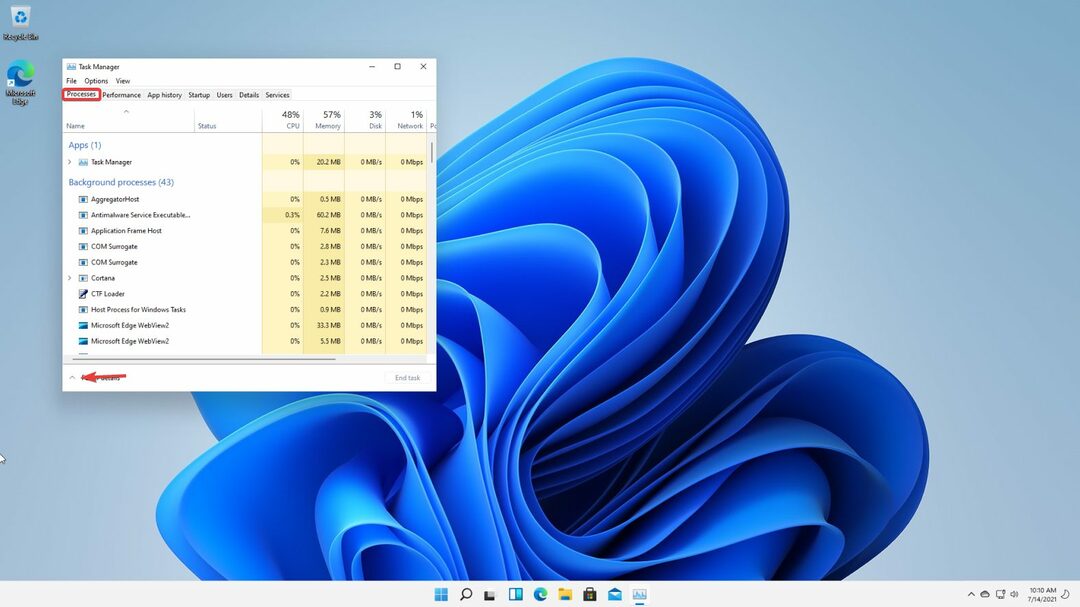
- Viduje konors Procesai skirtuką, patikrinkite programas, kurios naudoja per daug atminties.
- Dešiniuoju pelės mygtuku spustelėkite tuos, kuriuos norite nutraukti, ir pasirinkite Baigti užduotį.
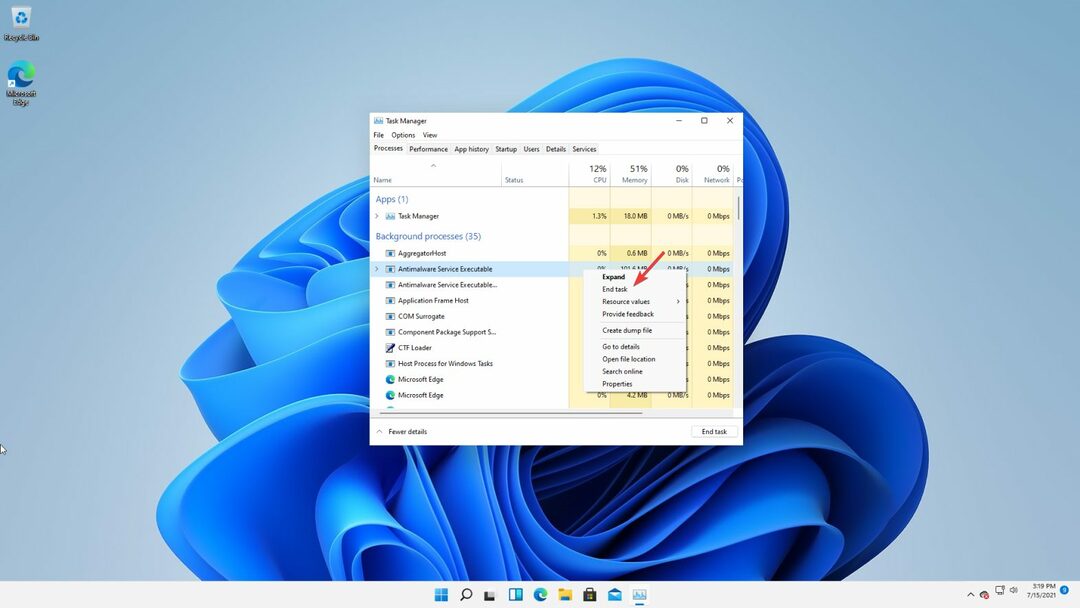
- Uždaryk Užduočių tvarkyklė.
Didelis RAM naudojimas dažniausiai atsiranda dėl tam tikros programinės įrangos veikimo arba trikdžių. Geriausias būdas tai išspręsti yra įeiti į užduočių tvarkytuvę ir nutraukti minėtą užduotį.
Atminkite, kad proceso nutraukimas reiškia programos išjungimą visam laikui, todėl būtinai išsaugokite bet kokią pažangą, padarytą naudojant ją.
Be to, kadangi „Windows 11“ vis dar kuriama, galite pastebėti, kad tam tikros „Windows“ paslaugos užima visą RAM vietą.
Tokiu atveju tie, kurie nutraukia tuos procesus, gali padaryti daugiau žalos nei naudos, nes jie gali būti labai svarbūs, kad sistema tinkamai veiktų.
Jei kyla problemų sėkmingai užbaigiant procesus, patikrinkite kaip uždaryti užduočių tvarkyklės procesus.
2. Išjungti paleisties programas
- Spustelėkite ant „Windows“ paieškos juosta ir pasirinkite Užduočių tvarkyklė.
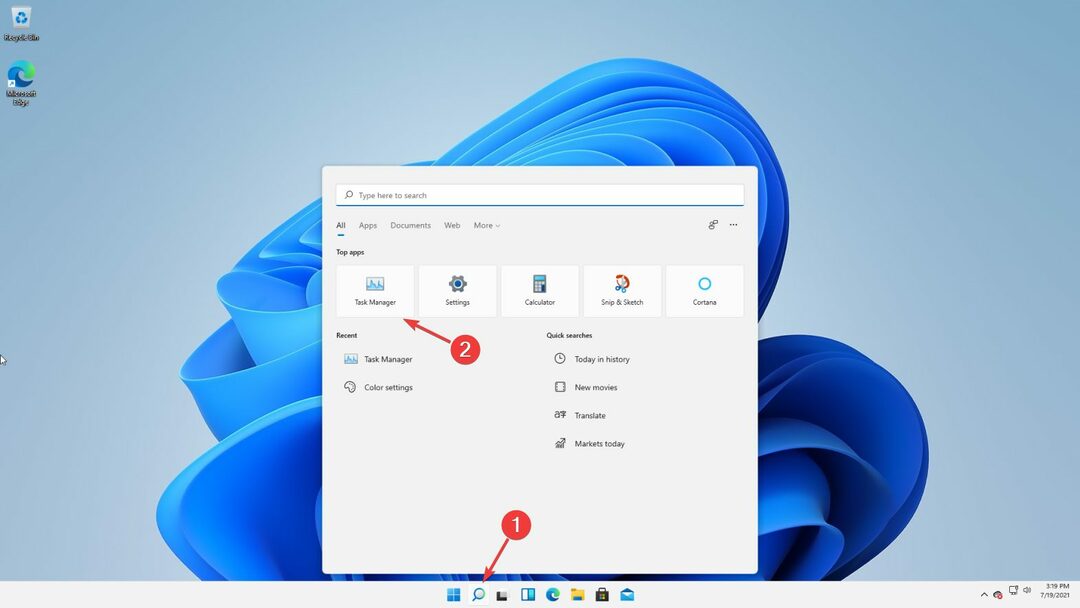
- Viduje konors Užduočių tvarkyklė, eiti į Pradėti.
- Dešiniuoju pelės mygtuku spustelėkite programą ir pasirinkite Išjungti.
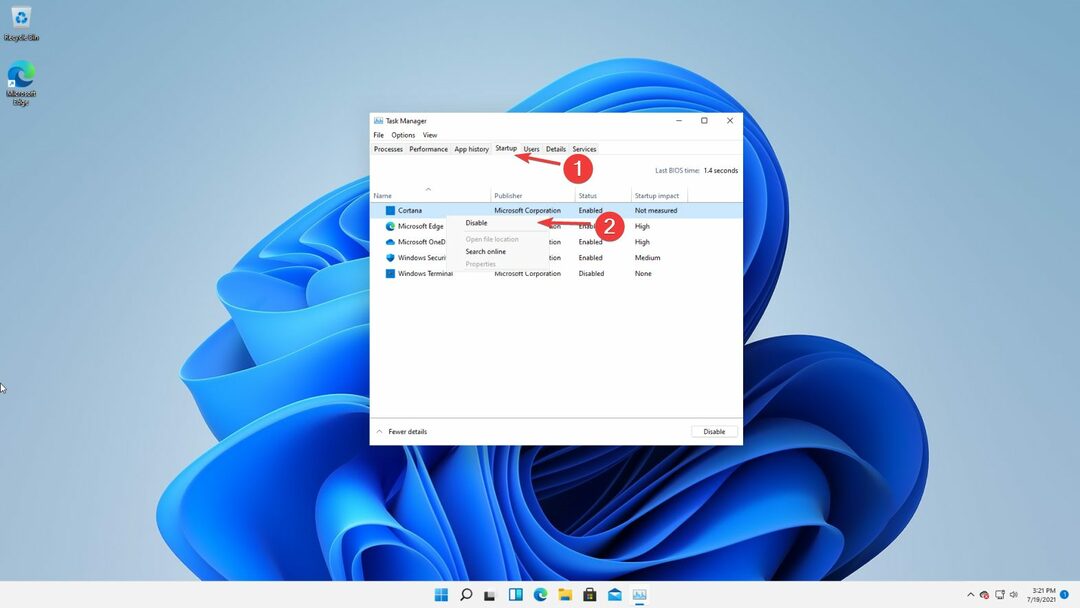
- Uždaryk Užduočių tvarkyklė.
Paleisties programos užtemdys jūsų kompiuterį ir naudos daug išteklių. Šiais laikais dauguma įdiegtos programinės įrangos prasidės jūsų „Windows“.
Šios programos padidins įkrovos laiką, tačiau jos taip pat naudos visą turimą apdorojimo galią ir RAM, kai jos automatiškai atnaujinamos, nes nuolat veikia fone.
Išjungę visas nereikalingas paleisties programas ir palikę tik tas, kurios yra labai svarbios jūsų sistemai, viskas veiks optimaliai.
3. Išjunkite „SysMain“ paslaugą
- Atidaryk „Windows“ paieškos juosta ir įveskite Bėk.
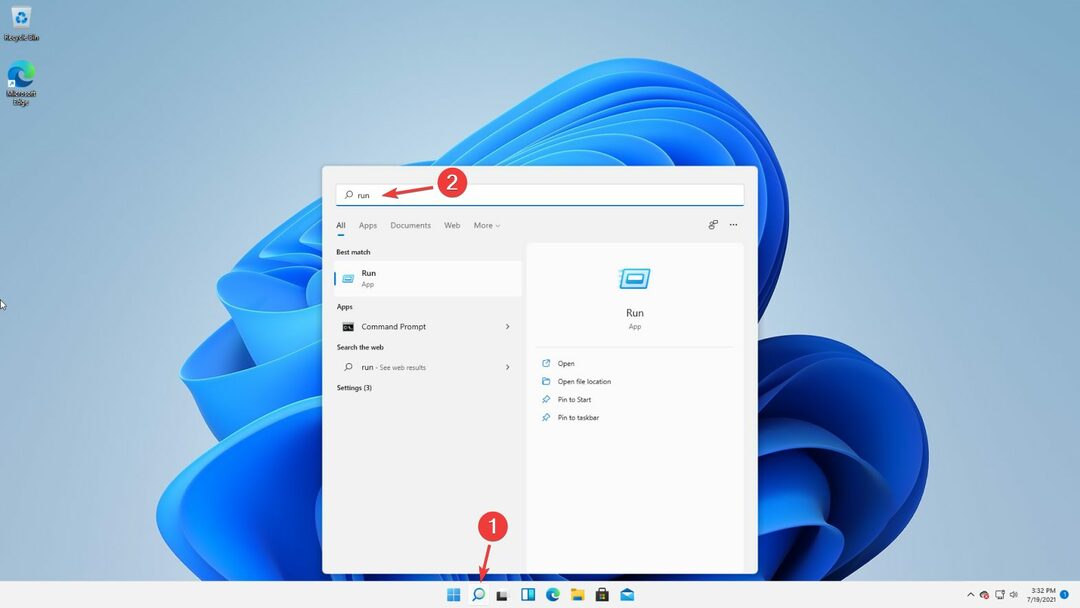
- Viduje konors Bėk dėžutė, tipas paslaugos.msc tada paspauskite Gerai.
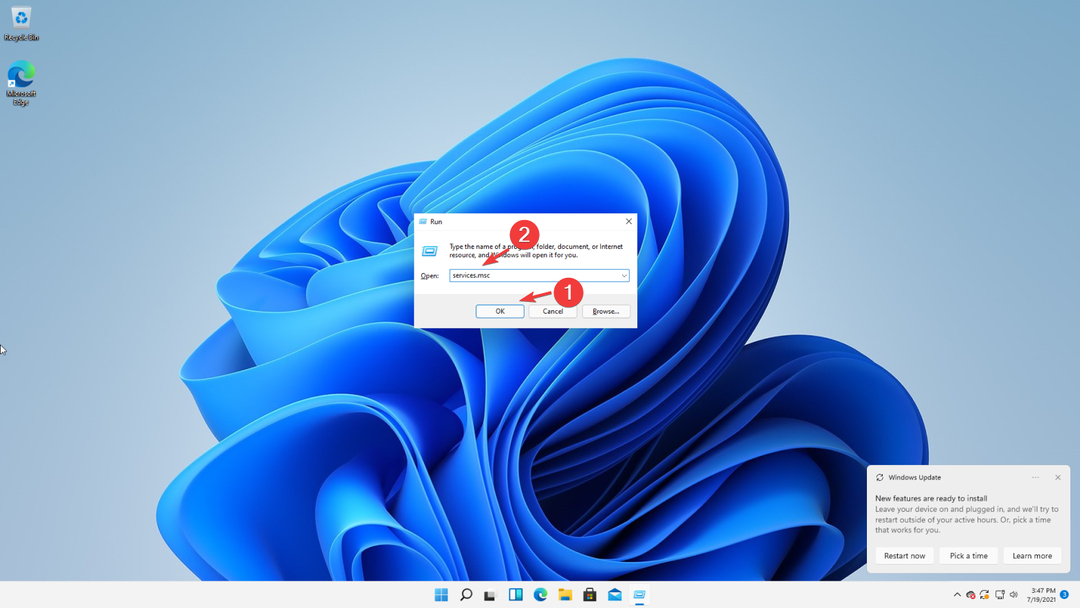
- Paslaugų skirtuke ieškokite Sysmain, spustelėkite jį dešiniuoju pelės mygtuku ir pasirinkite Savybės.
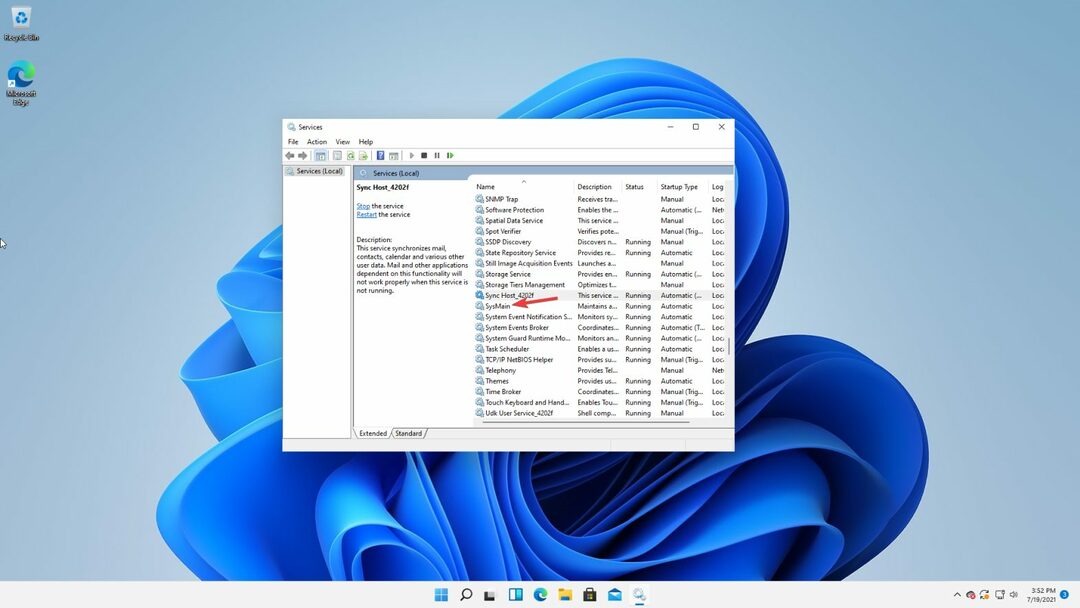
- Naujame lange nustatykite Paleidimo tipas į Išjungta.
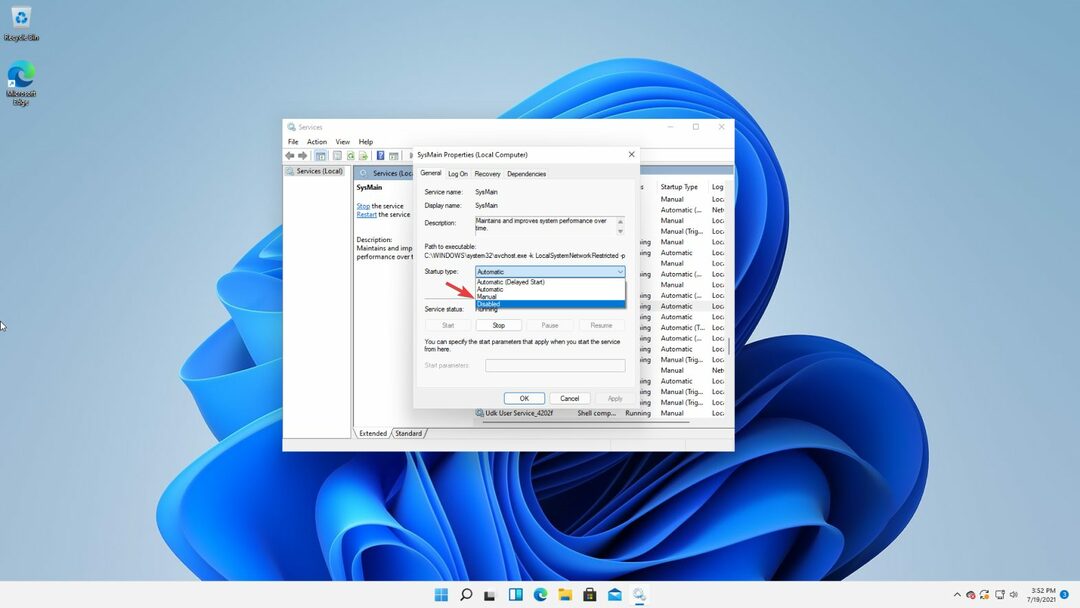
- Tada eikite į Paslaugos būsena, pasirinkite Sustabdyti, ir spustelėkite Gerai.
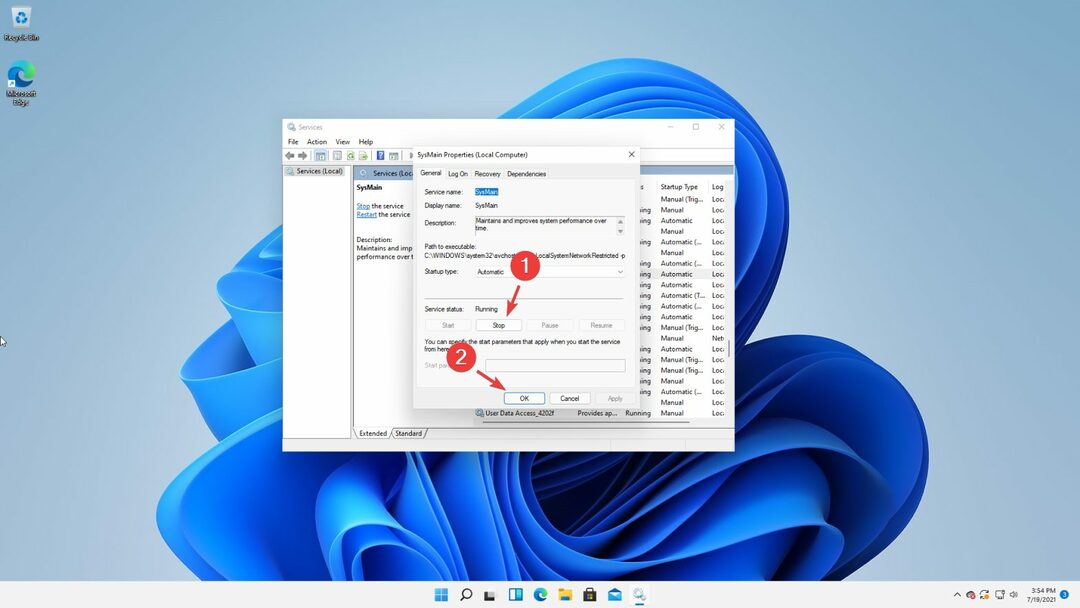
„SysMain“ paslauga iš anksto įkelia programinę įrangą, kurią dažnai naudojate RAM, kad ją greitai pasiektumėte. Pabandykite išjungti funkciją, kad pamatytumėte, ar ji išsprendžia problemą.
Buvo žinoma, kad „SysMain“ sunaudoja per daug disko ir RAM „Windows 10“, todėl nenuostabu, jei ta pati problema gali kilti ir jos įpėdinėje.
4. Defragmentuokite standųjį diską
- Atidaryk „Windows“ paieškos juosta, Įrašykite Defragmentuokite ir optimizuokite diskus.
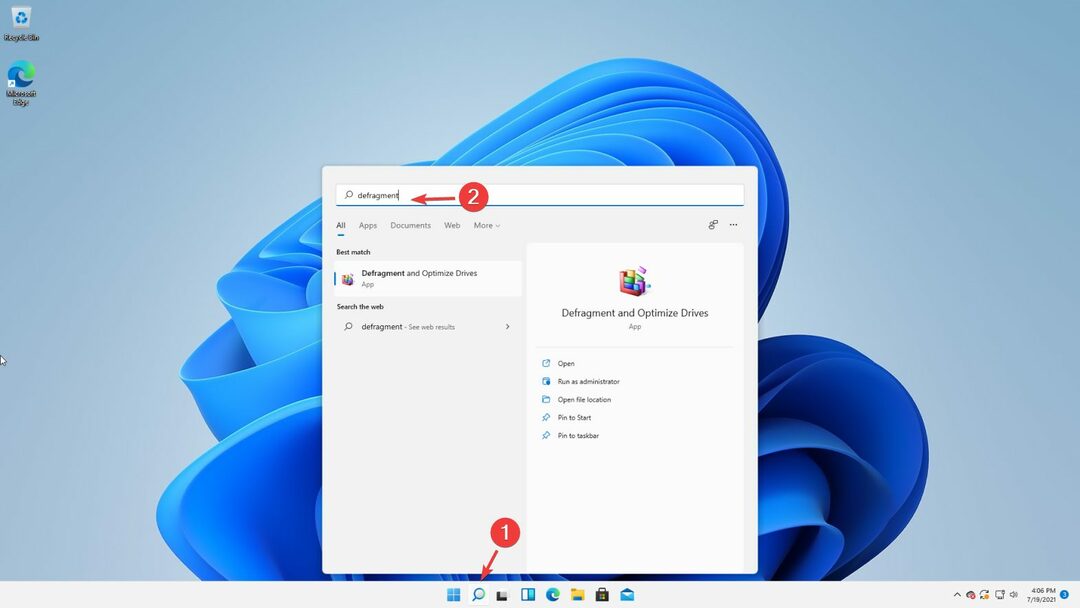
- Pasirinkite diską, kurį norite defragmentuoti, ir spustelėkite Optimizuoti.
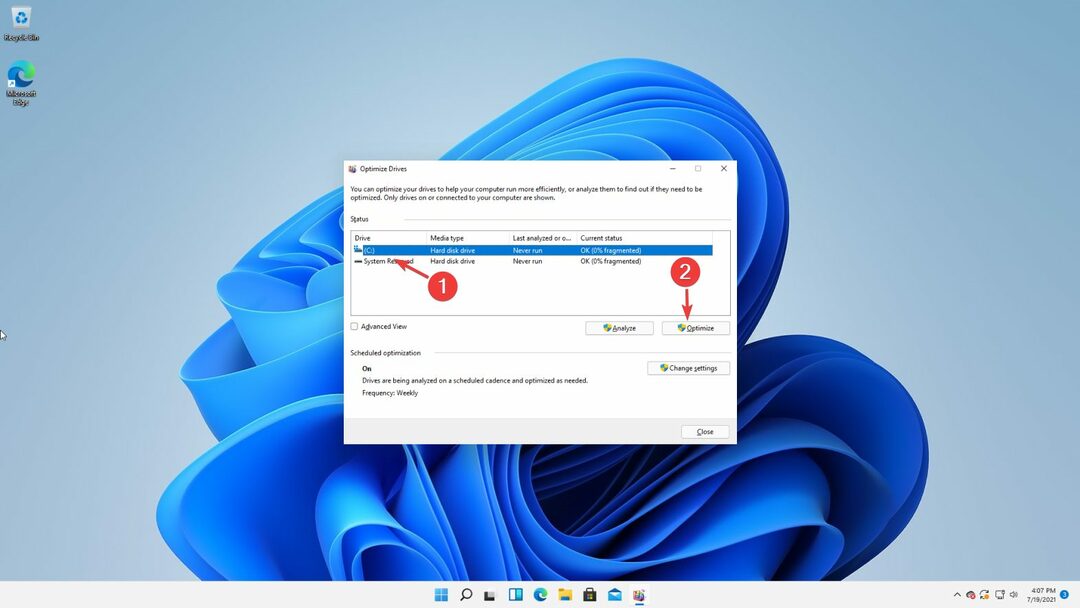
- Palaukite, kol procesas bus baigtas.
Jei ilgą laiką naudojate įrenginį, kol galiausiai atnaujinote į „Windows 11“, diską gali tekti išvalyti ir šiek tiek optimizuoti.
Laimei, galite lengvai suskaidyti standųjį diską neįdiegę jokios trečiosios šalies programinės įrangos.
5. Nuskaitykite sistemą, ar nėra kenkėjiškų programų
- Atidaryk „Windows“ paieškos juosta ir įveskite „Windows“ sauga.
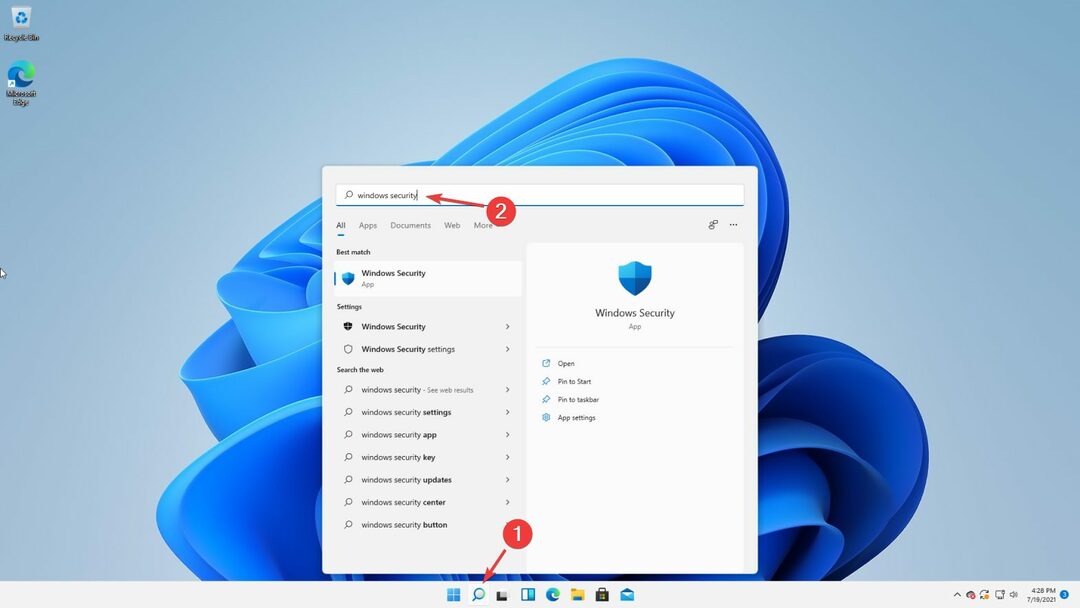
- Pasirinkite Apsauga nuo virusų ir grėsmių.
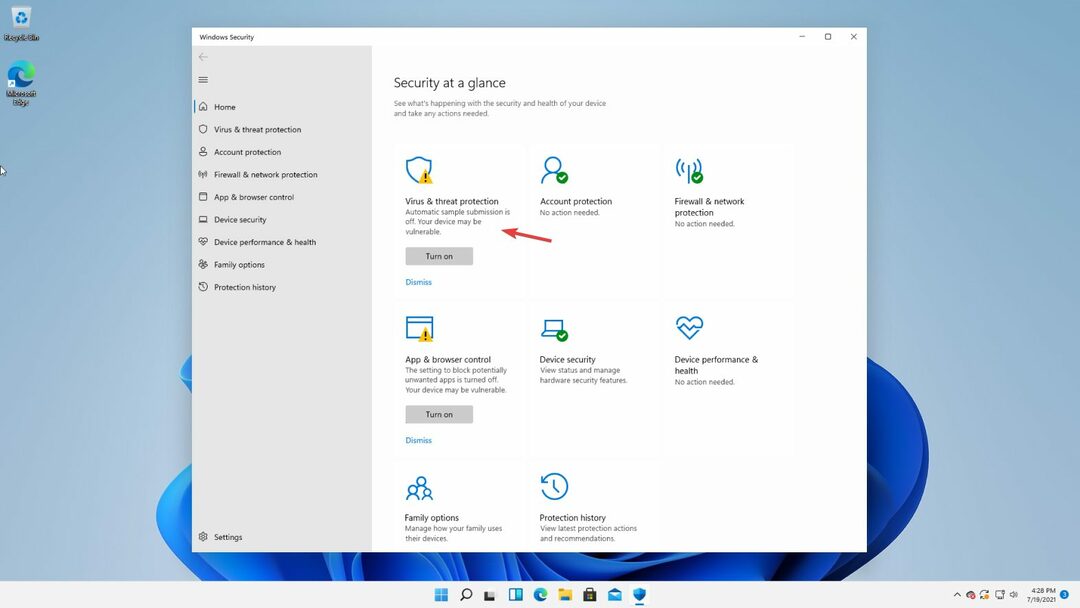
- Toliau spustelėkite Įjungti.
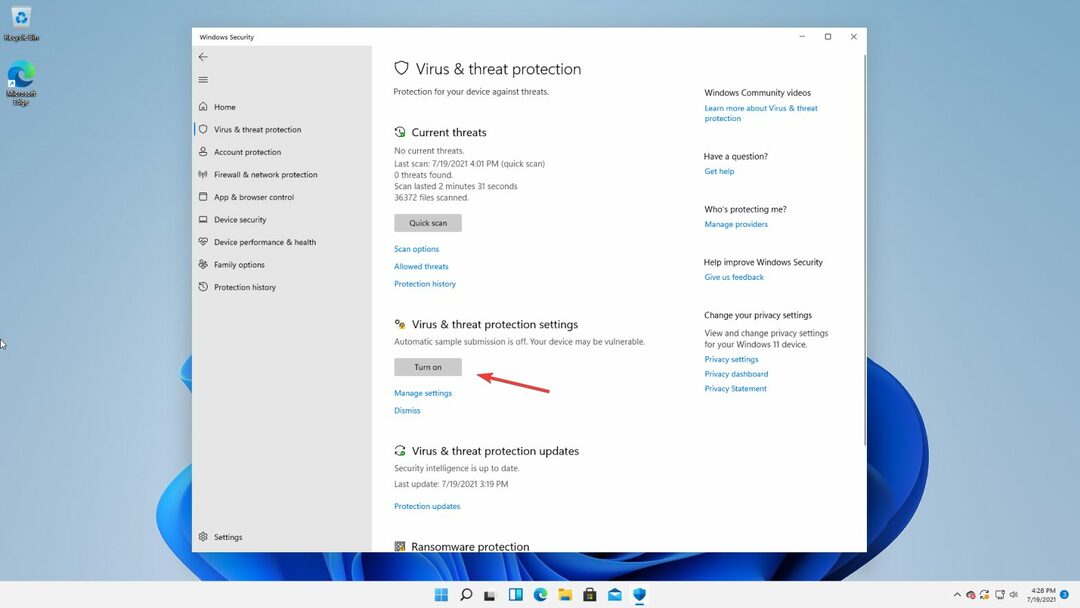
- Po to pasirinkite Greitas nuskaitymas.
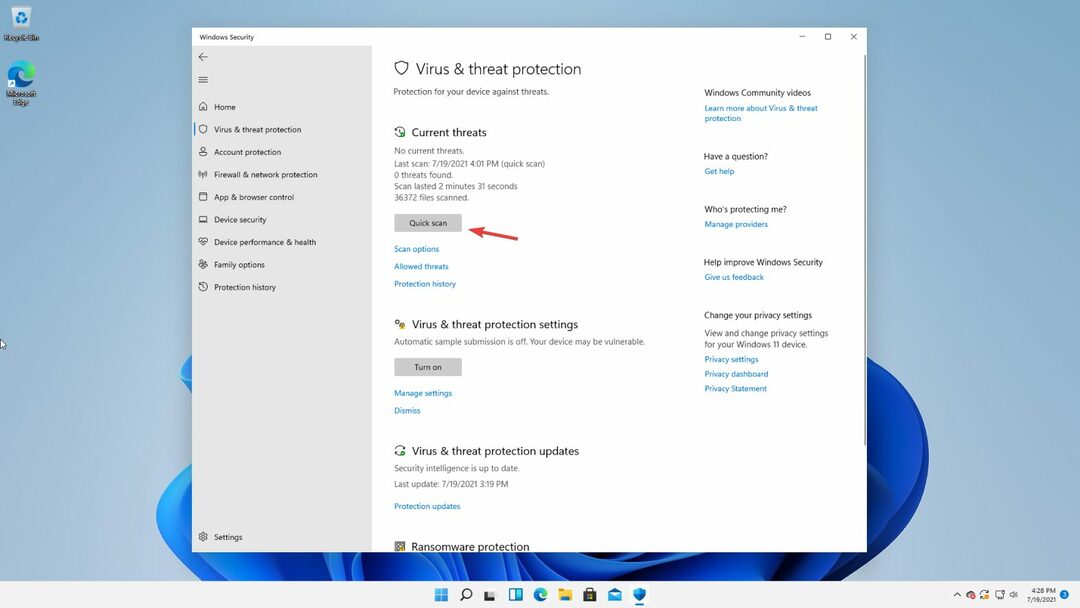
- Palaukite, kol sistema baigs nuskaitymą.
Dar viena didelio RAM naudojimo ir daugelio kitų problemų priežastis gali būti kenkėjiška programa. Galbūt problema net nesusijusi su „Windows 11“.
Tokiu atveju geriausias pasirinkimas yra tiesiog paleisti kenkėjiškų programų nuskaitymą per „Windows“ užkardą. Atminkite, kad „Windows“ sauga visada turi būti įjungta, kad išvengtumėte kenkėjiškų programų.
„Windows Firewall“ kenkėjiškų programų duomenų bazė nuolat atnaujinama kiekvieną savaitę, tačiau viruso įsilaužimo idėja nėra iš piršto laužta.
Jei bandėte nuskaityti kompiuterį ir nieko blogo nepasirodė, turite naudoti ką nors geresnio, kad pašalintumėte kenkėjišką programą.
Yra daugybė įrankių, kurie gali kruopščiai nuskaityti jūsų įrenginį, ar nėra naujausių kenkėjiškų programų, ir imtis veiksmų prieš bet kokias jų aptiktas grėsmes, įskaitant šnipinėjimo programas, reklamines programas ir kitas kibernetines atakas. ESET Internet Security yra puikus pavyzdys šiuo klausimu.
6. Įsitikinkite, kad atitinkate sistemos reikalavimus
Jei naudojate „Windows 11“ ir toliau senka RAM, jūsų sistema gali būti nepakankamai tinkama operacinei sistemai valdyti.
Norėdami jį paleisti, jums reikia bent 4 GB RAM, tačiau norint, kad OS veiktų gerai, jums reikia 8 GB arba 16 GB, jei įmanoma.
PASTABA
Oficialūs „Windows 11“ sistemos reikalavimai:
– 1 gigaherco (GHz) arba greitesnis procesorius su 2 ar daugiau branduolių
- 4 GB RAM
– 64 GB ar didesnė atmintis
– UEFI, saugaus įkrovos įrenginys
– TPM 2.0
– GPU suderinamas su DirectX 12 arba naujesne versija su WDDM 2.0 tvarkykle
Ar 40% RAM naudojimas yra normalus?
Bet koks kiekis, beveik 40% viso jūsų RAM naudojimo, laikomas normaliu, nes jį aktyviai naudoja jūsų „Windows“.
Žinoma, procentas bus mažesnis, jei turėsite daug RAM. Pavyzdžiui, nenaudosite 40% RAM, kai dirbate tuščiąja eiga su 32 GB laisvos atminties.
Kadangi mes kalbame apie efektyvumą ir sistemos išteklius, kodėl jums to nepatikrinus Straipsnis apie efektyvumo režimo įgalinimą „Edge“. kaip geriausiai išnaudoti savo įrenginį?
Didelis RAM naudojimas sistemoje „Windows 11“ tikrai neigiamai paveiks jūsų sistemos srautą, todėl šios problemos sprendimas yra privalomas. Praneškite mums, jei jums pavyko tai padaryti toliau esančioje komentarų srityje.
![Aptiktos aparatinės įrangos problemos [Atminties diagnostikos taisymas]](/f/9e9c8c7a910b60665378d9c84e502916.png?width=300&height=460)

